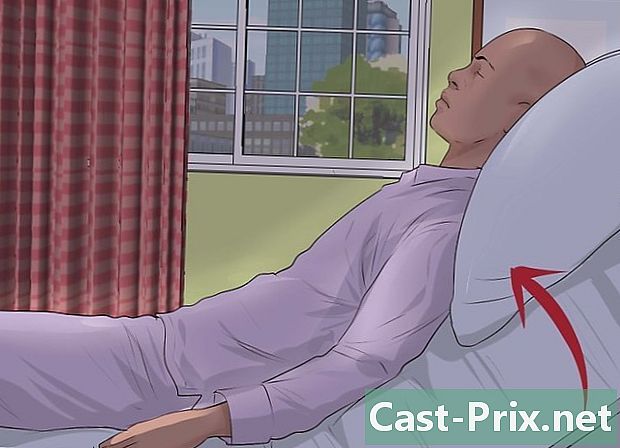Android'de ZIP dosyaları nasıl açılır
Yazar:
Randy Alexander
Yaratılış Tarihi:
28 Nisan 2021
Güncelleme Tarihi:
26 Haziran 2024

İçerik
Bu makale, içeriğin doğruluğunu ve eksiksizliğini garanti etmek için editörlerimiz ve nitelikli araştırmacıların işbirliğiyle yazılmıştır.'un içerik yönetimi ekibi, her bir maddenin yüksek kalite standartlarımıza uygun olmasını sağlamak için editoryal ekibin çalışmalarını dikkatlice inceler.
Android cihazınız bir ZIP dosyasını açmak ve içeriğini görüntülemek için kullanılabilir. Play Store'dan indirebileceğiniz WinZip adlı bir uygulamaya ihtiyacınız olacak.
aşamaları
-

Play Store'u açın. Ana ekranda, üzerinde çok renkli bir üçgen bulunan havlu şekilli simgeye dokunun (veya yalnızca üçgen şeklinde bir üçgen). Ana ekranda bulamazsanız, uygulama çekmecesine bakın. -
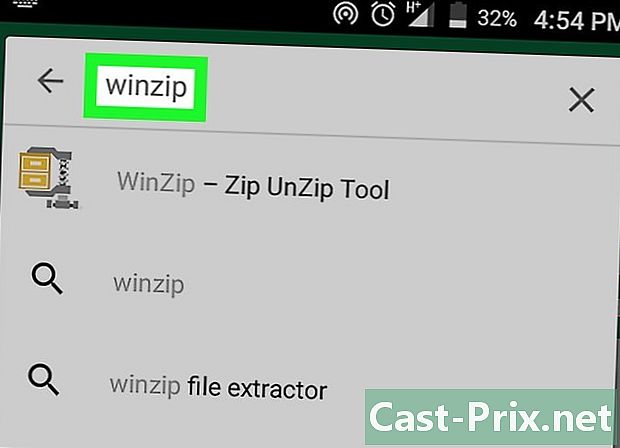
Arama winzip. Ekranın üstündeki arama alanına "winzip" yazın ve eşleşen sonuçların bir listesini görüntülemek için klavyenizdeki arama tuşuna basın. -
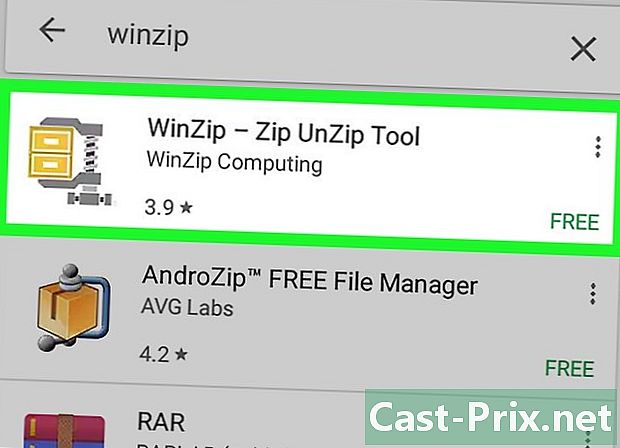
WinZip - Zip UnZip Aracı'nı seçin. Uygulama simgesi, gri mengene kavramasındaki dosya dolabına benziyor. WinZip giriş sayfası açılacaktır. -
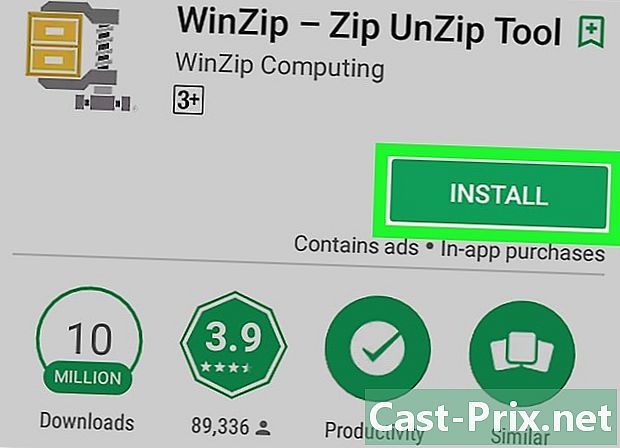
INSTALL düğmesine basın. Dosyalarınıza erişmenizi istemek için bir conuelle penceresi açılacaktır. -

KABUL'ı seçin. WinZip, Android'inize yüklenecek. Kurulumun sonunda, düğme KUR değişecek AÇIK. -
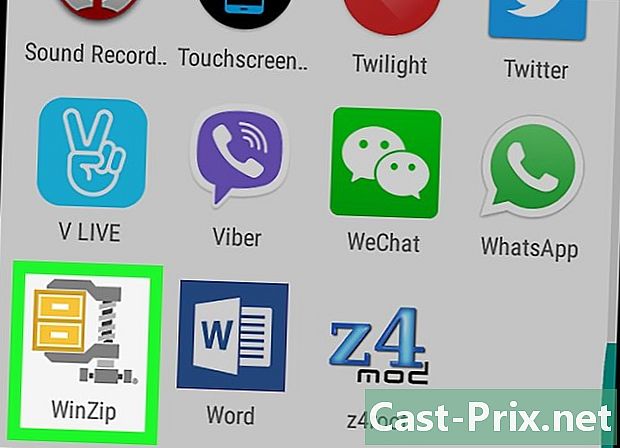
WinZip'i açın. Hala Play Store'daysanız, düğmesine basın AÇIK. Aksi halde, ana ekranda veya uygulama çekmecenizde WinZip uygulamasını arayın. -
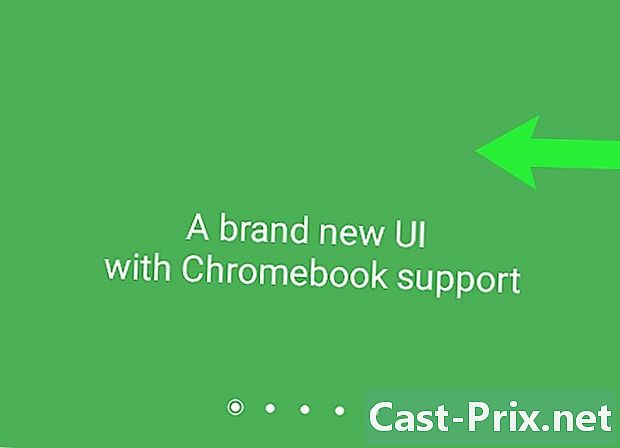
Yapılandırma pencerelerini sola kaydırın. Son pencerede bir kez bir düğme göreceksiniz başlangıç görünür. -

Başlat'a dokunun. Android'inizdeki depolama klasörlerinin bir listesi açılacaktır. Klasör ekranı cihazdan cihaza değişir, ancak Android kartınızın dahili hafızası için SD kartınızı ve başka bir klasörü görüyorsunuz. -

ZIP dosyanızı seçin. Açılacak dosyayı bulmak için klasörler arasında ilerleyin. İçeriğini ekranda görüntülemek için dokunun. -
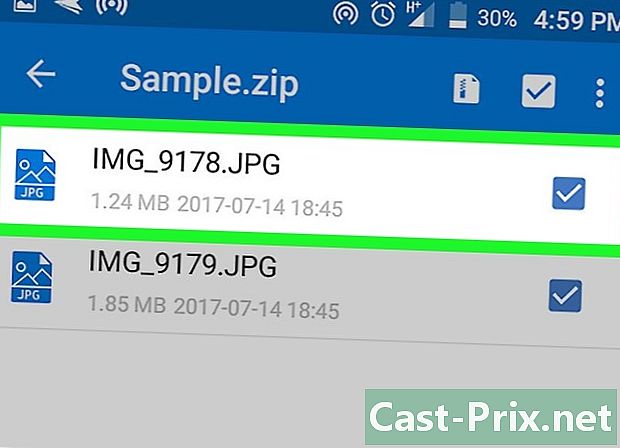
Dosyayı açın. Dosyaları cihazınıza çıkarmak istemiyorsanız, üzerine hafifçe vurarak açın. Dosya türü Android tarafından desteklendiği sürece, sorunsuz bir şekilde görüntüleyebilir ve açabilirsiniz.- Dosyalar şifrelenmişse, açmak için bir şifre girmeniz gerekecektir.
-

Sıkıştırılacak dosyaları seçin. ZIP'deki tüm dosyaları hızlıca seçmek için, listelenen tüm öğelere bir onay işareti eklemek için dosya listesinin sağ üst köşesindeki kareye dokunun. -
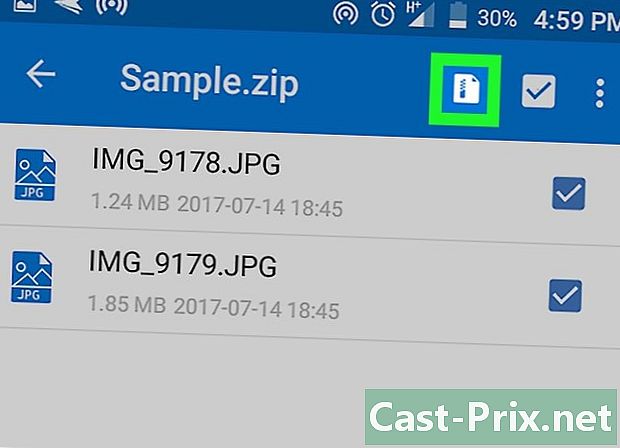
Dekompresyon düğmesine basın. Bu, ekranın üstündeki ilk simgedir (ZIP dosyasının adından sonra). -

Dosyayı açmak için talimatları izleyin. Dosyaları saklamak için cihazınızda bir klasör seçmeniz gerekir. Bunları çıkardıktan sonra, bir Android dosya yöneticisi veya desteklenen bir uygulama ile onlara kolayca erişebileceksiniz.